گروه مقاله : آموزش فتوشاپ
تاريخ انتشار : 1396/05/22 - 17:09
كد :7775
در این آموزش ما روتوش مو را در چند گام ساده توضیح داده ایم.

در این مقاله نحوه روتوش مو های زائد را یاد خواهیم داد.

ما با چند ابزار روتوش ساده این تصور را به تصویر زیر تبدیل می کنیم:

روتوش با استفاده از ابزار Clone Stamp :
برای استفاده از این ابزار باید با کلید alt از یک نقطه رنگ بگیرید و روی قسمت موهای زائد نقاشی کنید.
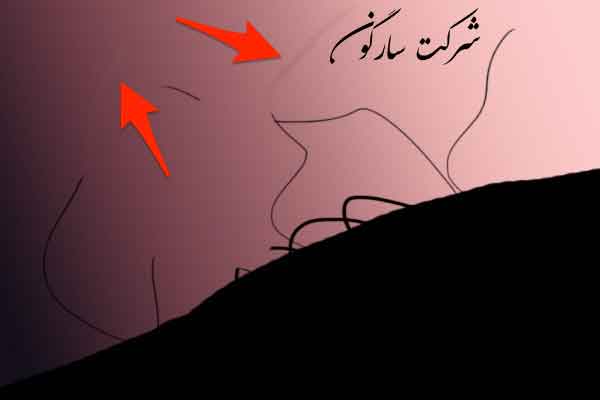
ما رنگ جدید را روی یک لایه جدید ریخته ایم
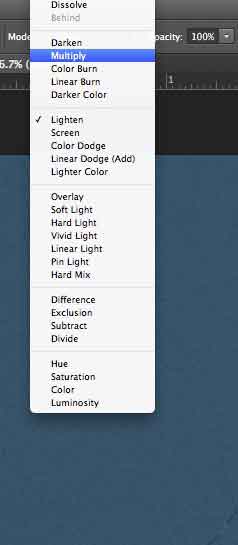
نوع ترکیب این لایه را به Darken تغییر دهید:
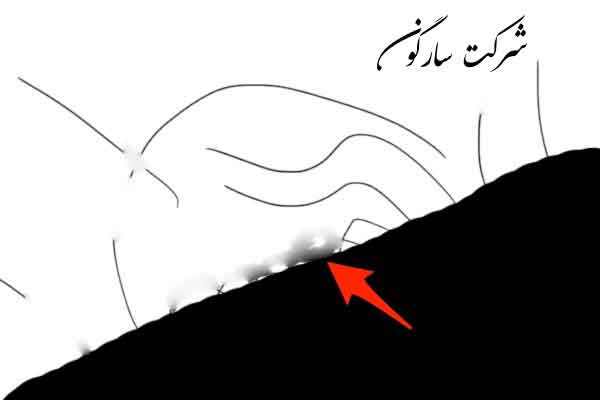
اصلاح موها با استفاده از ابزار Healing Brush Tool
برای کار با این ابزار هم باید از کلید alt استفاده کنید، و از یک ناحیه کپی کرده و روی مو ها رنگامیزی کنید تفاوت این شیوه با شیوه قبل در این است که ابزار Healing Brush Tool رنگ مبدا را با مشخصات تیرگی و روشنی رنگ مقصد روی آن میریزد و نتیجه بهتری ایجاد می کند.
استفاده از فیلتر Surface Blur
تصویر خود را در لایه جدیدی کپی کنید.دستور Filter> Blur> Surface Blur را اجرا و Radius=40 pixel و Threshold=20 را تنظیم کنید:
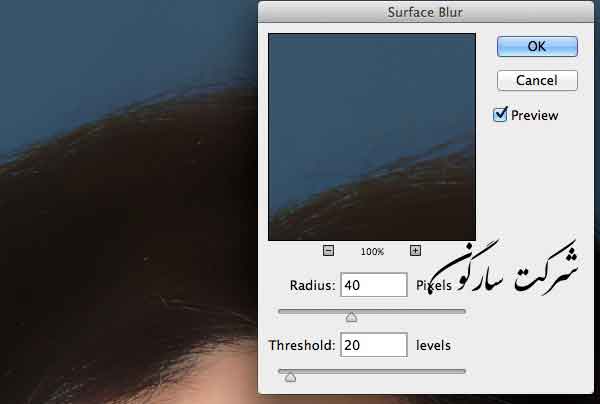
نتیجه اعمال این افکت :
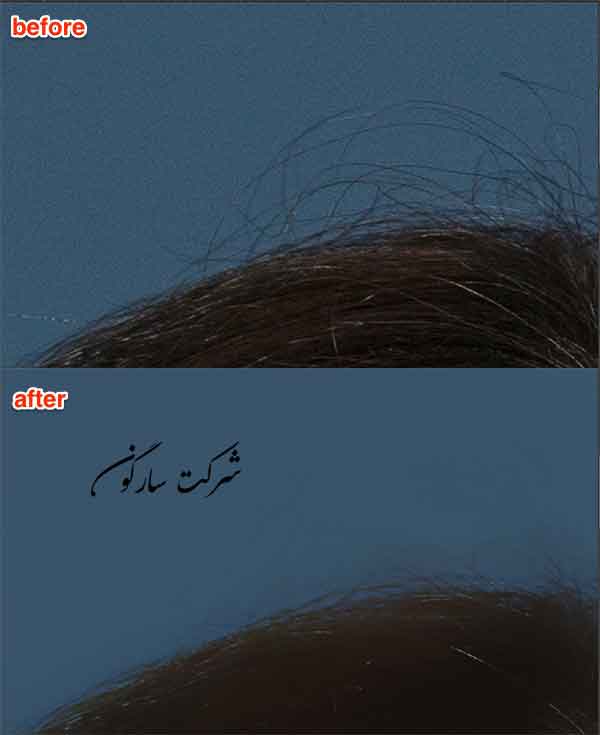
با ابزار Clone Stamp موهای باقیمانده راتمیز کنید

یک ماسک لایه ایجاد کنید
ما روی کپی لایه یک ماسک لایه ایجاد کرده ایم:
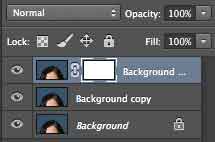
با کلید Alt روی ماسک لایه کلیک کنید تا در صفحه اصلی نمایان شود و با یک براش با سختی 80% تصویر زیر را بکشید:

افزودن نویز
ما با فیلتر نویز را به عکس اضافه می کنیم و به این ترتیب جلوه محو شدگی فیلتر Surface Blur را از بین میبریم:

برای اعمال این فیلتر از دستور Filter > Noise> Add Noise استفاده می کنیم :
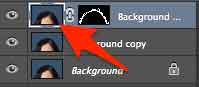
در پنجره نویز تنظیمات Gaussian و Monochrome را تیک بزنید.

براي بهره مندي از مشاوره تخصصي در زمینه طراحی سایت در کرج با شرکت سارگون تماس بگيريد